LOGO作為品牌塑造的載體之一,往往代表著企業或者具體的產品系列,出現在線上線下媒體、產品本身或者外包裝等可傳播的渠道或者載體上。相對于媒體和外包裝這種相對固定的渠道和載體,加載在產品上的LOGO更需要設計師在安排LOGO放置的時候,能根據產品本身的造型特點,因地制宜地來放置,如圖1所示,根據產品的造型特點,我們會發現LOGO沿圓弧放置的這種處理美觀度更高。那么這種圓弧放置的LOGO,在產品設計時是如何處理的呢?本文將以中望3D為例,向大家介紹具體的操作。
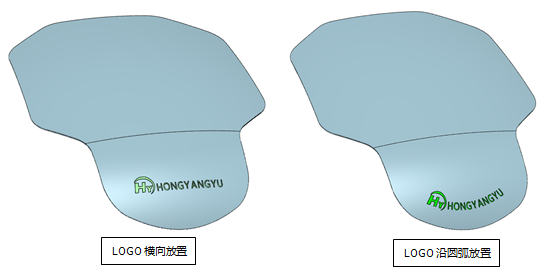
圖1 LOGO放置效果對比圖
如圖1中的對比效果看,左邊橫向放置的這種是比較簡單的,只需要把LOGO 直接放置在對應位置,調整好大小尺寸即可,而右邊的這種沿圓弧放置,則需要結合產品造型的弧度,合理設置好LOGO的各項屬性,才能確保其放置后的整體美觀、自然。我們來看看從產品設計到產品LOGO放置的具體操作步驟:
第一步:創建外殼形狀。
a.使用掃掠功能創建產品的主外形面,如圖2所示。
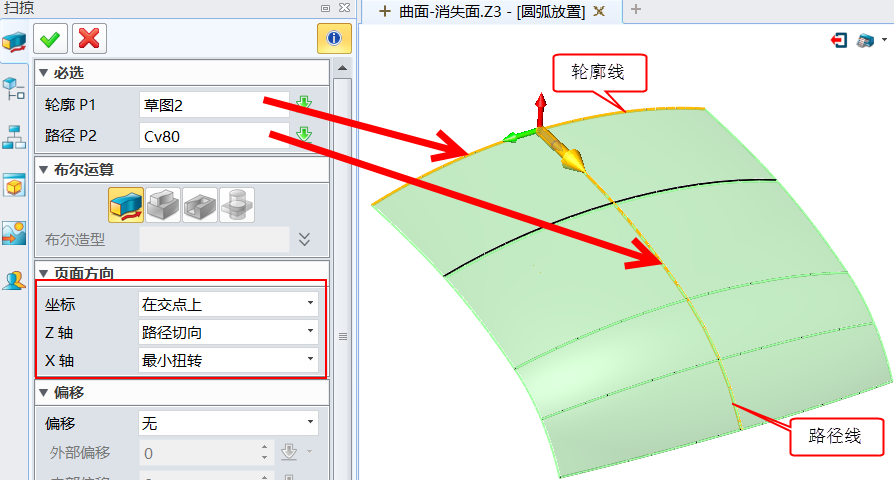
圖2 掃掠創建主外形面
b.使用拉伸命令,創建周邊形狀邊界面(圖3),拉伸后對所有銳邊倒R60圓角(圖4)。
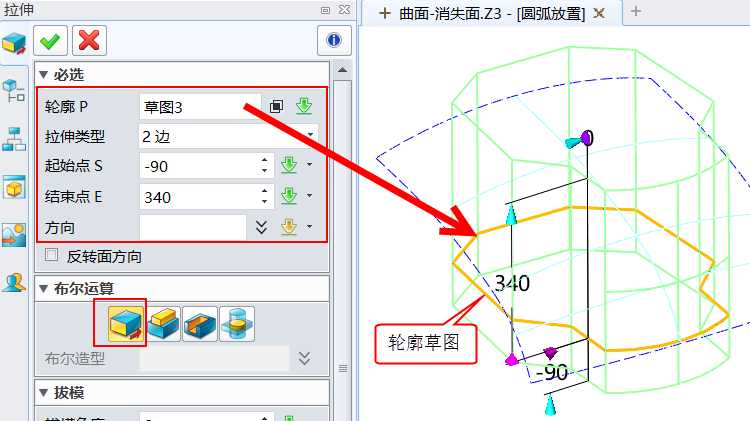
圖3拉伸面
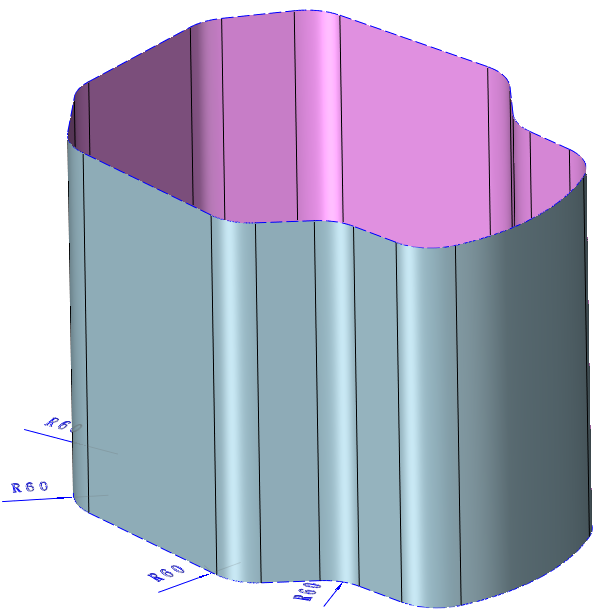
圖4倒R60圓角效果
c.使用拉伸面剪切主外形面(圖5),然后使用抽殼功能創建2mm厚度的產品外殼(圖6)。
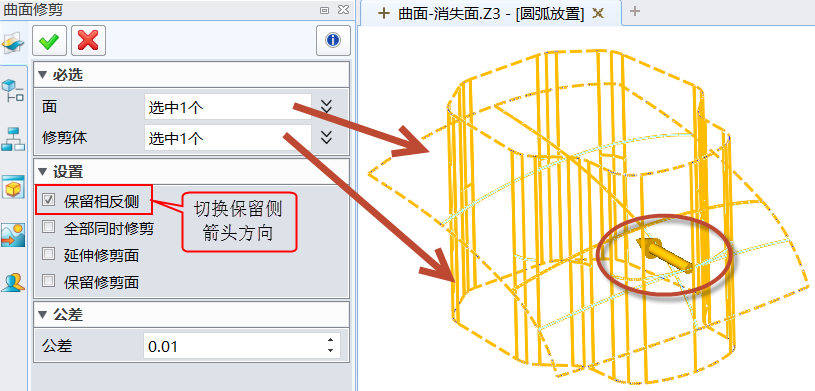
圖5 剪切主外形面
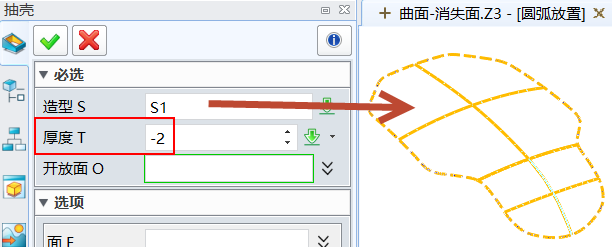
圖6 抽殼2mm
到這里,產品外觀的設計就完成了,如圖7所示。
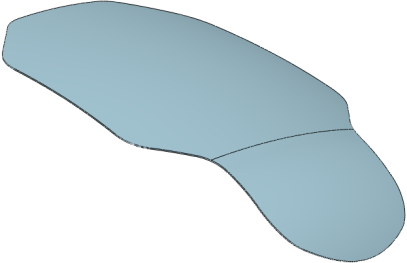
圖7 完成產品外觀設計
第二步:在產品表面創建LOGO。
a.首先圓弧草圖,如圖8所示,尺寸可根據實際需要進行調整。
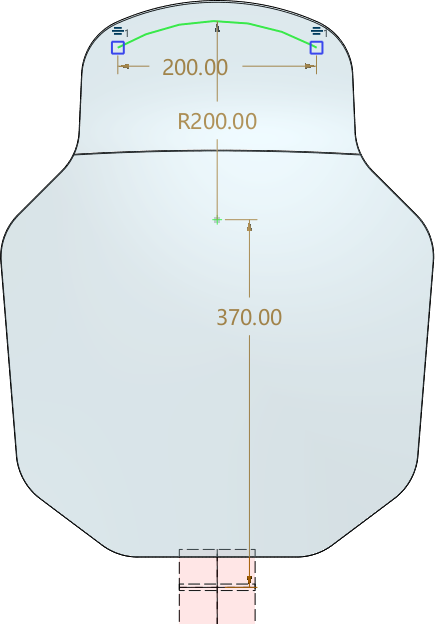
圖8 圓弧草圖
b.使用投影線功能把圓弧草圖投影到產品面上,如圖9所示。
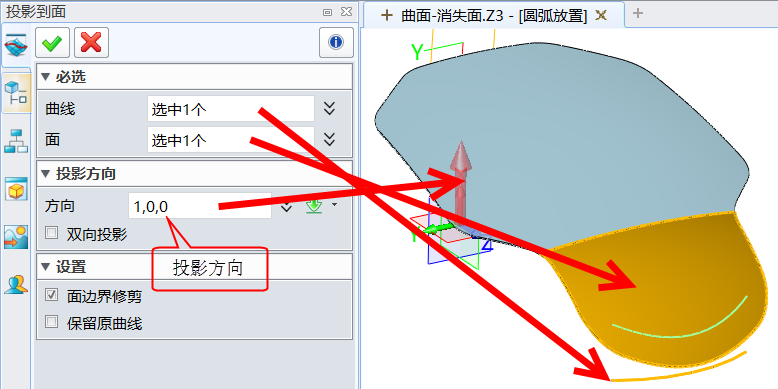
圖9 圓弧草圖投影
c.創建LOGO草圖(圖10),大小可以根據產品大小以及整體美觀效果進行調整,調整時可以通過比例功能進行縮放。另外,LOGO可以通過輸入功能直接導入DWG文件或者直接在CAD軟件上crtl+C,在中望3D草圖ctrl+V把LOGO導入。
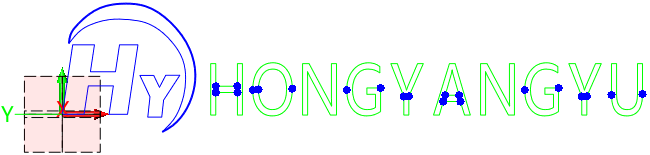
圖10 創建LOGO草圖
d.使用造型模塊中的纏繞到面功能,把LOGO草圖附著到產品面上,如圖11所示。
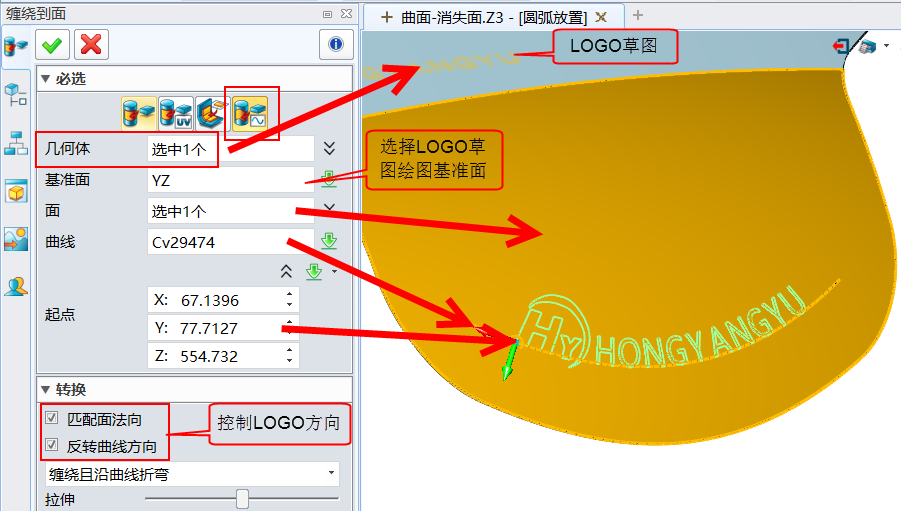
圖11 LOGO草圖附著到產品面上
如果要把LOGO做成凹凸效果,我們也可以通過鑲嵌功能來快速實現。在設置的時候,偏移值為負值可以做出字體凹效果,而如果要做出凸效果,則只需要把偏移值設置為正值即可。圖12為LOGO的凸效果設置,完成后我們即可得到如圖13所示的最終效果。
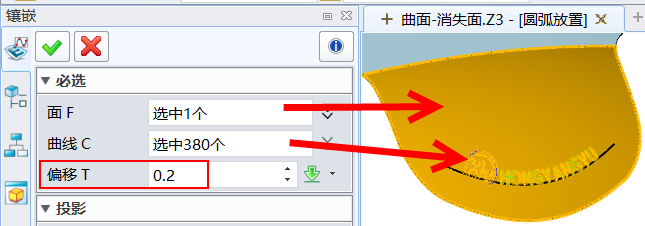
圖12 鑲嵌設置
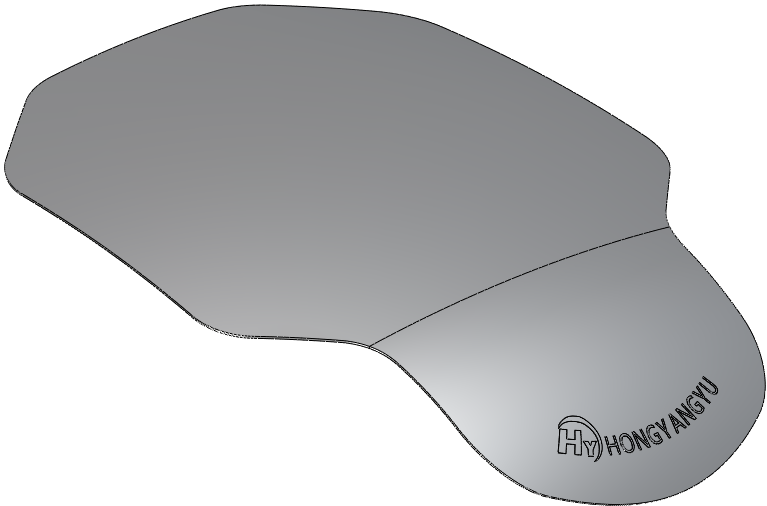
圖13 最終效果
在中望3D纏繞和鑲嵌等功能的操作下,設計師們可以快速實現LOGO沿弧線放置、凹凸表面的效果,讓整個產品的設計方案更靈動、美觀。
馬上下載中望3D 2016版,享受高效靈活的設計體驗:http://www.zw3d.com.cn/product-58-1.html
Z3是什么格式文件:http://www.zw3d.com.cn/blog/201503131763.html
更多詳情,歡迎訪問中望3D官方網站:www.zw3d.com.cn
·中望CAx一體化技術研討會:助力四川工業,加速數字化轉型2024-09-20
·中望與江蘇省院達成戰略合作:以國產化方案助力建筑設計行業數字化升級2024-09-20
·中望在寧波舉辦CAx一體化技術研討會,助推浙江工業可持續創新2024-08-23
·聚焦區域發展獨特性,中望CAx一體化技術為貴州智能制造提供新動力2024-08-23
·ZWorld2024中望全球生態大會即將啟幕,誠邀您共襄盛舉2024-08-21
·定檔6.27!中望2024年度產品發布會將在廣州舉行,誠邀預約觀看直播2024-06-17
·中望軟件“出海”20年:代表中國工軟征戰世界2024-04-30
·2024中望教育渠道合作伙伴大會成功舉辦,開啟工軟人才培養新征程2024-03-29
·玩趣3D:如何應用中望3D,快速設計基站天線傳動螺桿?2022-02-10
·趣玩3D:使用中望3D設計車頂帳篷,為戶外休閑增添新裝備2021-11-25
·現代與歷史的碰撞:阿根廷學生應用中望3D,技術重現達·芬奇“飛碟”坦克原型2021-09-26
·我的珠寶人生:西班牙設計師用中望3D設計華美珠寶2021-09-26
·9個小妙招,切換至中望CAD竟可以如此順暢快速 2021-09-06
·原來插頭是這樣設計的,看完你學會了嗎?2021-09-06
·玩趣3D:如何巧用中望3D 2022新功能,設計專屬相機?2021-08-10
·如何使用中望3D 2022的CAM方案加工塑膠模具2021-06-24
·標注出現異常2017-02-08
·為什么CAD只能打開一個文件?2020-04-02
·CAD外部參照插入后圖形不匹配該怎么辦2018-05-09
·CAD如何實現過點偏移?2022-04-27
·如何在CAD中輸入豎排文字2021-12-01
·CAD通過shift鍵切換延伸與修剪命令2018-04-09
·CAD軟件中shift鍵的使用小技巧2021-03-26
·CAD常見問題匯總和解決方法(三)2017-08-23

